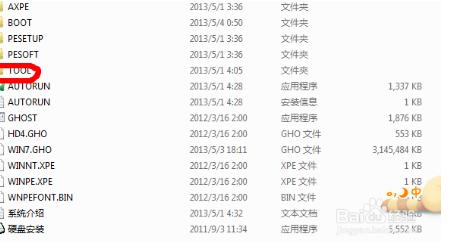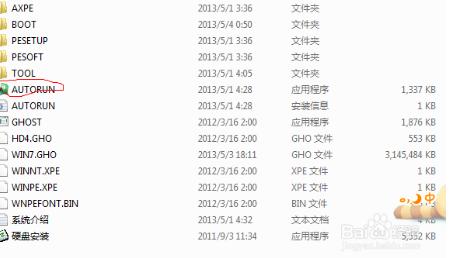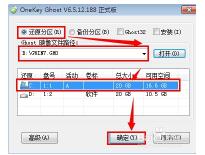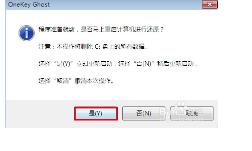w7系统硬盘版安装图文详细教程
发布时间:2022-04-26 文章来源:xp下载站 浏览:
|
Windows 7,中文名称视窗7,是由微软公司(Microsoft)开发的操作系统,内核版本号为Windows NT 6.1。Windows 7可供家庭及商业工作环境:笔记本电脑 、平板电脑 、多媒体中心等使用。和同为NT6成员的Windows Vista一脉相承,Windows 7继承了包括Aero风格等多项功能,并且在此基础上增添了些许功能。 小编学习了一个w7系统硬盘版安装教程,最近安装电脑系统也是频频出现失误,特地去深造了!就学了硬盘安装win7系统,发现安装系统成功率非常高,那么下面就让我分享给你们w7系统硬盘版安装教程,让你们都能硬盘安装win7系统! : 下载好系统镜像以及onekey一键还原,解压出来,然后找出体积最大的GHO文件,并把GHO文件拷入非系统盘的根目录下。如D:\
打开onekey一键还原工具,选择还原分区。
点击打开,找到gho文件的存放位置。(如D:\gwin7.gho)
选择还原的磁盘,也就是选择安装系统的磁盘。C: 然后选择确定。
程序准备就绪,重启计算机进行还原。选择是。
系统重启之后开始自动还原系统,还原时间5-10分钟,win7体积较大,所以时间可能会比较长。还原完成之后就开始全自动安装系统。
好了,这个w7系统硬盘版安装教程就讲到这里就全部结束了,硬盘安装win7系统不存在磨损与读盘能力下降的问题,几乎都可以安装成功且速度比较快。硬盘安装方法是不需要任何工具就可以直接安装,安装方法也是最简单的,只要你的电脑能够正常开机运行,那么就可以使用硬盘轻松的安装Ghost Win7系统. Windows 7简化了许多设计,如快速最大化,窗口半屏显示,跳转列表(Jump List),系统故障快速修复等。Windows 7将会让搜索和使用信息更加简单,包括本地、网络和互联网搜索功能,直观的用户体验将更加高级,还会整合自动化应用程序提交和交叉程序数据透明性。 |
相关文章
本类教程排行
系统热门教程
本热门系统总排行